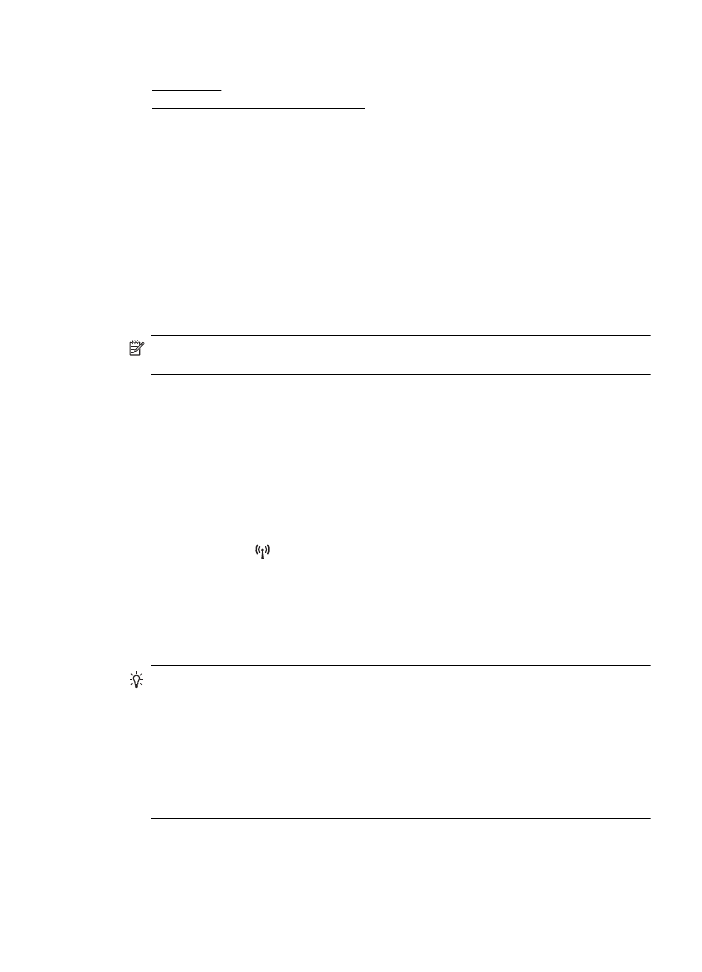
A beágyazott webkiszolgáló megnyitása
1. Kérje le a nyomtató IP-címét vagy állomásnevét.
a. Nyomja meg a (vezeték nélküli kapcsolat) gombját a nyomtató kezelőpaneljén.
b. A jobb oldali gombokkal keresse meg és válassza ki a Vezeték nélküli összegzés
megtekintése lehetőséget.
2. A számítógépen futó webböngészőbe írja be a nyomtató beállított IP-címét vagy
állomásnevét.
Ha például az IP-cím 123.123.123.123, akkor a következő címet írja a webböngészőbe: http://
123.123.123.123
Tipp A beágyazott webkiszolgáló megnyitását követően mentheti annak könyvjelzőjét, így
később gyorsan visszatérhet hozzá.
Tipp Mac OS X rendszerben a Safari böngésző Bonjour könyvjelző funkciójával, az IP-cím
beírása nélkül is elérheti a beágyazott webkiszolgálót. A Bonjour könyvjelző használatához
nyissa meg a Safari böngészőt, és a Safari menüben kattintson a Preferences (Beállítások)
pontra. A Bookmarks (Könyvjelzők) lap Bookmarks bar (Könyvjelzők sáv) szakaszában
válassza az Include Bonjour (Bonjour szerepeltetése) lehetőséget, majd zárja be az ablakot.
Kattintson a Bonjour könyvjelzőre, és válassza ki a hálózati nyomtatót a beágyazott
webkiszolgáló eléréséhez.
Beágyazott webkiszolgáló (HP Officejet 4620 e-All-in-One series)
219
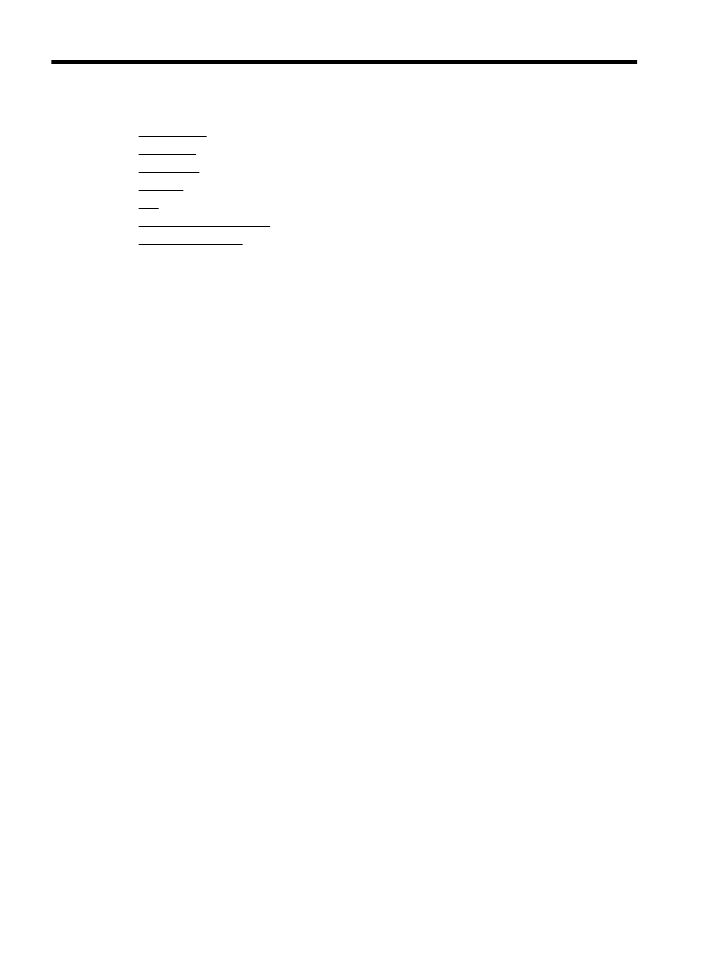
F
Hogyan történik?
•
Első lépések
•
Nyomtatás
•
Lapolvasás
•
Másolás
•
Fax
•
A tintapatronok kezelése
•
Megoldás keresése
220
Hogyan történik?
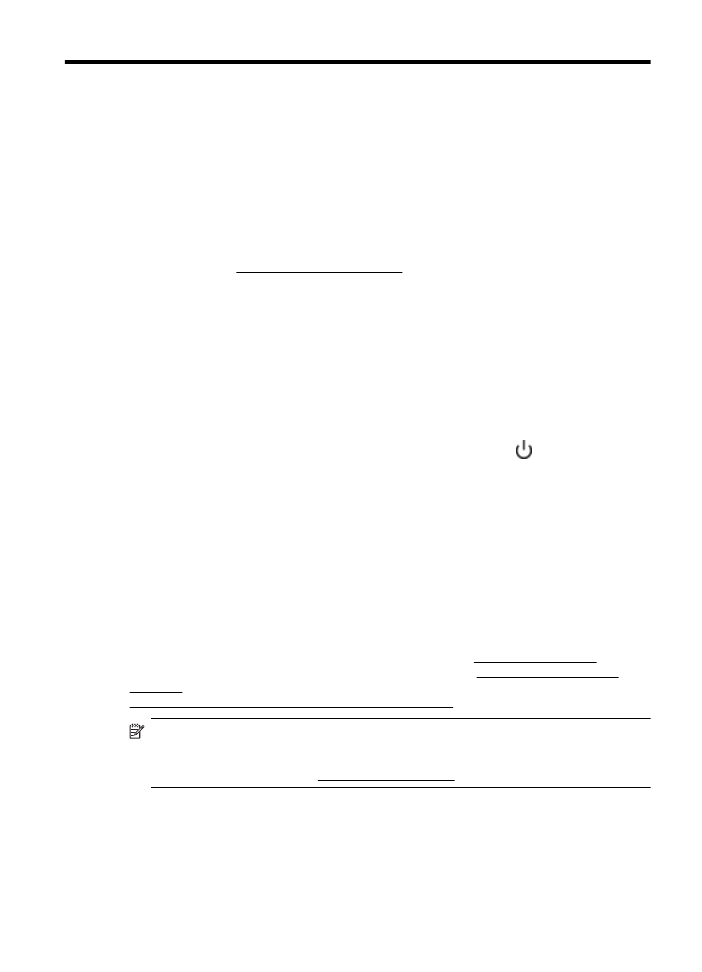
G
Hibák (Windows)
A faxmemória megtelt
Ha a Fogadott fax mentése vagy a HP digitális fax (Faxolás PC-re és Faxolás Mac-re)
szolgáltatás engedélyezve van, és a nyomtatóval probléma van (például papírelakadás), a
nyomtató elmenti a bejövő faxokat a memóriába, amíg a probléma meg nem szűnik. A nyomtató
memóriája azonban megtelhet olyan faxokkal is, amelyek még nem lettek kinyomtatva vagy
átküldve a számítógépre.
A probléma megszüntetéséhez oldja meg a nyomtatóval kapcsolatos problémákat.
További tudnivalók: Faxolási problémák megoldása.
Nem sikerült kommunikálni a nyomtatóval
A számítógép nem képes kommunikálni a nyomtatóval, mert a következő események egyike
következett be:
•
A nyomtató ki lett kapcsolva.
•
A nyomtatót csatlakoztató kábel – például az USB-kábel – ki lett húzva.
•
Ha a nyomtató vezeték nélküli hálózathoz kapcsolódik, megszakadt a vezeték nélküli
kapcsolat.
A probléma megszüntetéséhez próbálkozzon az alábbi megoldásokkal:
•
Győződjön meg arról, hogy a nyomtató be van kapcsolva, és hogy a
(Tápellátás) világít.
•
Győződjön meg arról, hogy a tápkábel és a többi vezeték működőképes, és megfelelően van
csatlakoztatva a nyomtatóhoz.
•
Győződjön meg arról, hogy a tápkábel megfelelően csatlakozik egy működőképes, váltakozó
áramú (AC) fali aljzathoz.
Kevés a tinta
Az üzenetben megjelölt tintapatron tintaszintje alacsony.
A tintaszintekre vonatkozó figyelmeztetések és jelzőfények csak tervezési célokra szolgálnak. Ha
alacsony tintaszintről tájékoztató figyelmeztető üzenetet kap, készítsen elő egy cserepatront
annak érdekében, hogy kiküszöbölhesse az esetleges nyomtatási késéseket. Nem kell patronokat
cserélnie, amíg a nyomtatási minőség elfogadható.
A nyomtatópatronok cseréjével kapcsolatos utasításokat itt talál: A tintapatronok cseréje. A
nyomtatópatronok rendelésével kapcsolatos utasításokat itt talál: Nyomtatási kellékek online
rendelése. A tintasugaras kellékek újrahasznosításáról a következő részben olvashat bővebben:
A HP tintasugaras kiegészítőinek újrahasznosítási programja.
Megjegyzés A patronokból származó tintát a nyomtató különböző módokon használja a
nyomtatási folyamat során – többek között az inicializálási eljárás során is, amely előkészíti a
nyomtatót és a patronokat a nyomtatásra. A felhasználás végén a patronban mindig marad
némi tinta. További információ: www.hp.com/go/inkusage.
Nyomtatópatron-probléma
Az üzenetben megjelölt tintapatron hiányzik, sérült, inkompatibilis, vagy nem a megfelelő helyre
van beillesztve a nyomtatósban.
Hibák (Windows)
221
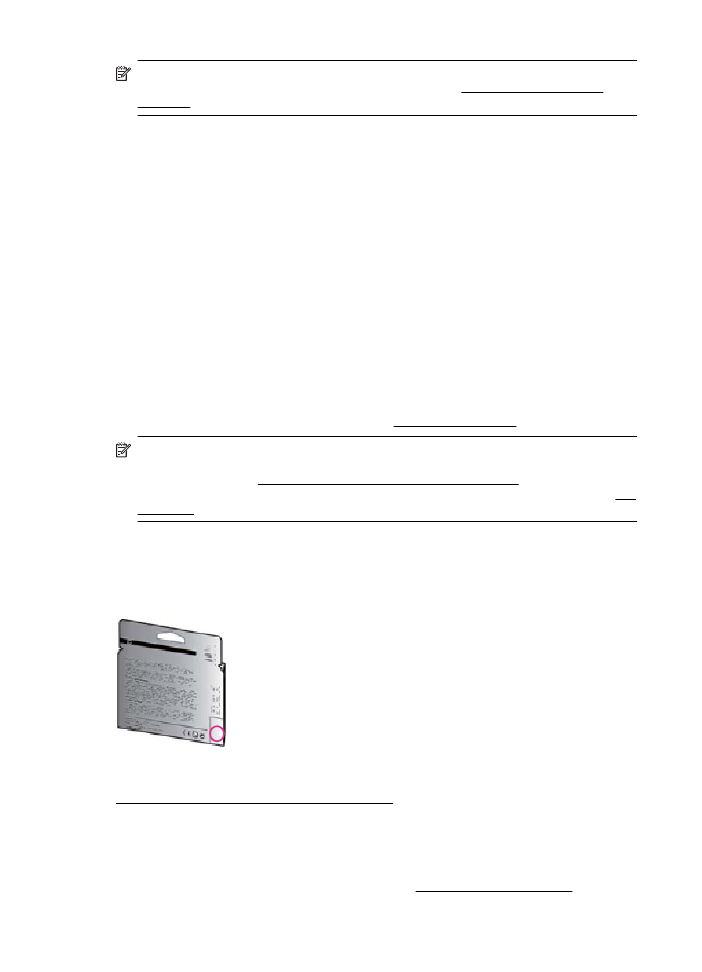
Megjegyzés Ha a tintapatront az üzenet inkompatibilisnek vélte, a következő helyen kaphat
információt a nyomtatóhoz való tintapatronok beszerzéséről: Nyomtatási kellékek online
rendelése.
A probléma megszüntetéséhez próbálkozzon az alábbi megoldásokkal. A megoldási lehetőségek
sorrendbe vannak állítva, és a legvalószínűbb megoldási lehetőség nyitja a sort. Ha az első
lehetőség nem oldja meg a problémát, folytassa a további megoldási javaslatokkal, amíg a
probléma meg nem oldódik.
1. megoldási lehetőség: Kapcsolja ki, majd be a nyomtatót
Kapcsolja ki a nyomtatót, majd kapcsolja be ismét.
Ha a probléma továbbra is fennáll, akkor próbálja a következő lépést.
2. megoldási lehetőség: A tintapatronok megfelelő behelyezése
Ellenőrizze, hogy valamennyi tintapatron megfelelően van-e behelyezve:
1. Óvatosan nyissa ki a tintapatronok ajtaját.
2. Távolítsa el a tintapatront úgy, hogy a kioldáshoz benyomja, majd határozottan maga felé
húzza azt.
3. Helyezze be a patront a nyílásba. A megfelelő érintkezés biztosításához nyomja határozottan
a helyére a patront.
4. Zárja le a tintapatrontartó fedelét, és ellenőrizze, hogy a hibaüzenet eltűnik-e.
A tintapatron cseréje
Cserélje ki a jelzett tintapatront. További tudnivalók: A tintapatronok cseréje.
Megjegyzés Ha a patronra még kiterjed a jótállás, a csere érdekében lépjen kapcsolatba a
HP ügyfélszolgálatával vagy a HP szervizzel. A tintapatron jótállásával kapcsolatban bővebb
információt itt találhat: Tájékoztatás a tintapatronra vonatkozó jótállásról. Ha a probléma a
patron cseréje után is fennáll, lépjen kapcsolatba a HP támogatással. További tudnivalók: HP-
támogatás.
Nem kompatibilis, korábbi generációhoz tartozó patront helyezett be
A patron újabb verzióját kell használnia. A legtöbb esetben azonosíthatja a patron újabb verzióját
a patroncsomag külseje alapján. Keresse meg a jótállás végének dátumát.
Ha a ‘v1’ feliratot látja a dátum jobb oldalán, akkor a patron frissített, újabb verzió.
Kattintson ide további információk online eléréséhez.
Nem megfelelő papírméret
A nyomtató-illesztőprogramban kiválasztott papírméret vagy -típus nem felel meg a készülékbe
töltött papírnak. Győződjön meg arról, hogy megfelelő papír van-e betöltve a nyomtatóba, és
nyomtassa ki a dokumentumot újra. További tudnivalók: Papír betöltése a nyomtatóba.
G melléklet
222
Hibák (Windows)
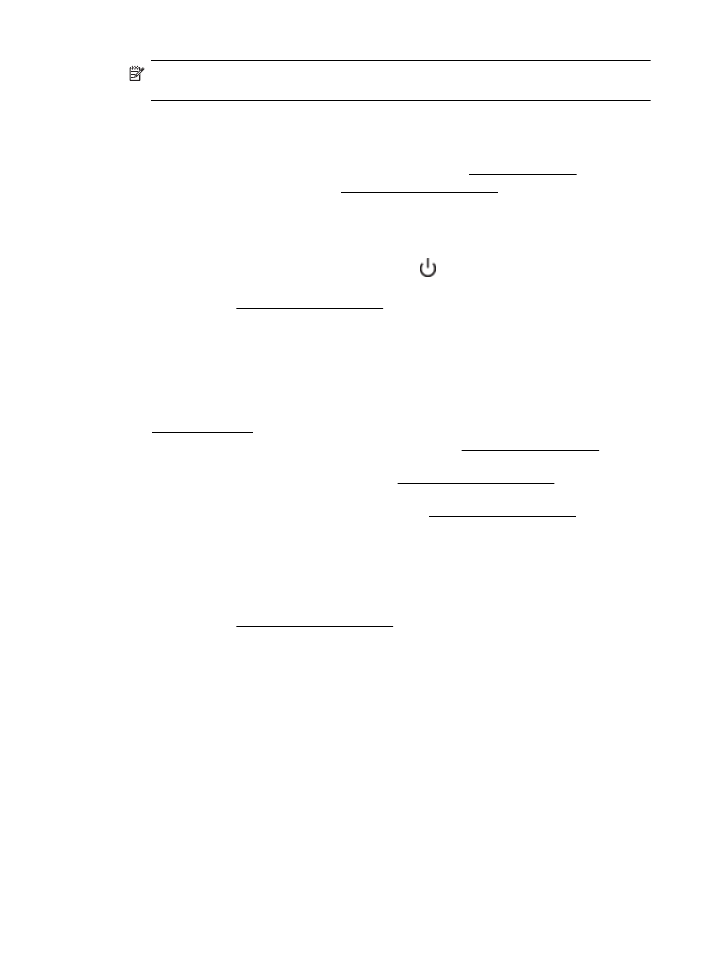
Megjegyzés Ha a nyomtatóba töltött papír mérete megfelelő, módosítsa a kiválasztott
papírméretet a nyomtató-illesztőprogramban, majd nyomtassa ki újra a dokumentumot.
A papír túl rövid
A nyomtató nem támogatja ezt a papírméretet.
A nyomtató által támogatott papírméretekről további tudnivalók: Támogatott méretek.
A lapok betöltéséről további tudnivalók: Papír betöltése a nyomtatóba.
A nyomtatópatron-foglalat nem mozdul
Valami akadályozza a tintapatron bölcsőjét (a nyomtató azon része, amely a tintapatront tartja).
Az akadály eltávolításához kapcsolja ki a készüléket a
(Tápellátás) gomb megnyomásával,
majd ellenőrizze az esetleges elakadásokat.
További tudnivalók: Elakadások megszüntetése.
Papírelakadás
A papír elakadt a nyomtatóban.
Az elakadás megszüntetése előtt, ellenőrizze az alábbiakat:
•
Győződjön meg arról, hogy olyan papírt töltött a nyomtatóba, amely megfelel a
beállításoknak, nem gyűrött, nincs összehajtva és nem sérült. További tudnivalók:
Médiaspecifikációk.
•
Ellenőrizze, hogy a nyomtató tiszta-e. További tudnivalók: A nyomtató karbantartása.
•
Győződjön meg arról, hogy az adagolótálcákba megfelelően töltötte be a hordozókat, és
egyik tálca sincs túltöltve. További tudnivalók: Papír betöltése a nyomtatóba.
Az elakadások megszüntetésével kapcsolatos útmutatást, valamint a további elakadások
elkerülésével kapcsolatos információkat megtalálhatja a Elakadások megszüntetése című
részben.
Kifogyott a papír a nyomtatóból
Az alapértelmezett papírtálca üres.
Helyezzen be papírt, majd nyomja meg az OK jobb oldalán található gombot.
További tudnivalók: Papír betöltése a nyomtatóba.
A nyomtatónak nincs hálózati összeköttetése
A nyomtató nincs csatlakoztatva. A nyomtató nem használható, amíg nincs csatlakoztatva.
A nyomtató állapotának módosításához hajtsa végre a következő lépéseket.
1. Kattintson a Start gombra, mutasson a Beállítások pontra, majd kattintson a Nyomtatók
vagy a Nyomtatók és faxok ikonra.
- vagy -
Kattintson a Start gombra, kattintson a Vezérlőpult menüpontra, majd válassza a
Nyomtatók ikont.
2. Ha a párbeszédablakban felsorolt nyomtatók nem jelennek meg a Részletek nézetben,
kattintson a Nézet menüre, majd a Részletek elemre.
3. Ha a nyomtató állapota Offline, kattintson a jobb gombbal a nyomtató nevére, és válassza A
nyomtató online használata lehetőséget.
4. Próbálja meg újra használni a nyomtatót.
A nyomtatónak nincs hálózati összeköttetése
223
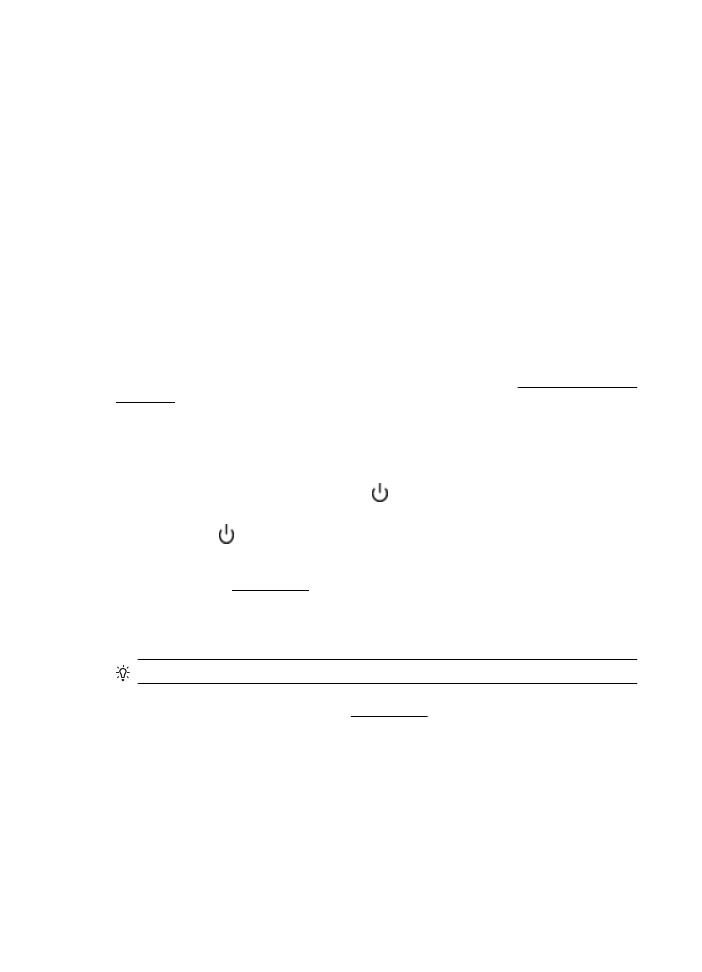
A nyomtató szüneteltetve van
A nyomtatás szünetel. Felfüggesztett állapotban is kerülnek új munkák a nyomtatási sorba, de
nem kerülnek kinyomtatásra.
A nyomtató állapotának módosításához tegye a következőket.
1. Kattintson a Start gombra, mutasson a Beállítások pontra, majd kattintson a Nyomtatók
vagy a Nyomtatók és faxok ikonra.
- vagy -
Kattintson a Start gombra, kattintson a Vezérlőpult menüpontra, majd válassza a
Nyomtatók ikont.
2. Ha a párbeszédablakban felsorolt nyomtatók nem jelennek meg a Részletek nézetben,
kattintson a Nézet menüre, majd a Részletek elemre.
3. Ha a nyomtató szüneteltetve van, kattintson a jobb gombbal a nyomtató nevére, és kattintson
a Nyomtatás folytatása lehetőségre.
4. Próbálja meg újra használni a nyomtatót.
A dokumentumot nem sikerült kinyomtatni
A nyomtató nem tudta kinyomtatni a dokumentumot, mert hiba történt a nyomtatási rendszerben.
A nyomtatási problémák megoldásával kapcsolatos információkat itt találja: Nyomtatási problémák
megoldása.
Nyomtatóhiba
Probléma merült fel a nyomtatóval. Ilyen problémákat általában megoldhat az alábbi lépések
végrehajtásával:
1. A nyomtató kikapcsolásához nyomja meg a (Tápellátás) gombot.
2. Húzza ki, majd csatlakoztassa újra a készülék tápkábelét.
3. Nyomja meg a (Tápellátás) gombot a nyomtató bekapcsolásához.
Ha a probléma továbbra is fennáll, írja le a hibaüzenetben látható hibakódot, majd lépjen
kapcsolatba a HP ügyfélszolgálatával! További tudnivalók a HP ügyfélszolgálatával történő
kapcsolatba lépésről: HP-támogatás.
Nyitva van valamelyik ajtó vagy fedél
Dokumentumok nyomtatása előtt a nyomtató összes ajtaját vagy fedelét le kell zárni.
Tipp A legtöbb ajtó és fedél a helyére pattan, ha teljesen bezárja.
Ha a probléma az ajtók és fedelek megfelelő lezárását követően is fennáll, lépjen kapcsolatba a
HP ügyfélszolgálatával. További tudnivalók: HP-támogatás.
Korábban használt tintapatron van behelyezve
Az üzenetben szereplő tintapatront korábban egy másik nyomtatóban használták.
A tintapatronokat használhatja különböző nyomtatókban, azonban ha a patront hosszabb ideig a
nyomtatón kívül hagyja, az hatással lehet a dokumentumok nyomtatási minőségére. Továbbá ha
más nyomtatóban már használt nyomtatópatronokat használ, előfordulhat, hogy a tintaszintjelző
pontatlanná válik, vagy nem működik.
Ha a nyomtatási minőség nem kielégítő, tisztítsa meg a nyomtatófejeket.
G melléklet
224
Hibák (Windows)
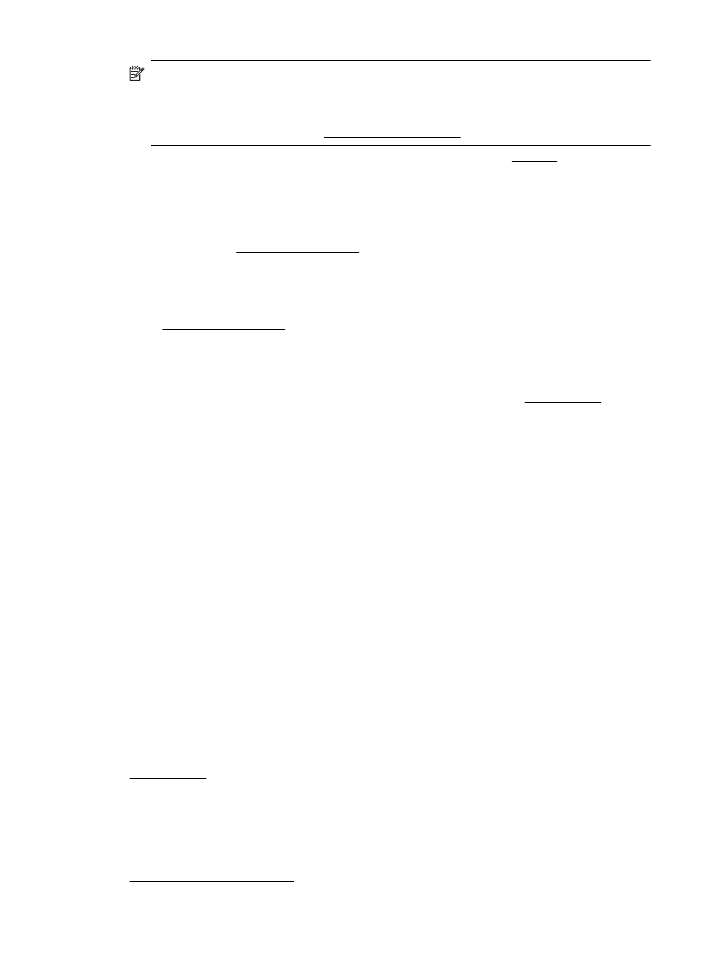
Megjegyzés A patronokból származó tintát a nyomtató különböző módokon használja a
nyomtatási folyamat során, ideértve az inicializálási eljárást, amely előkészíti a nyomtatót és a
patronokat a nyomtatásra, vagy a nyomtatófej karbantartását, amely a fúvókákat tartja tisztán
és a tinta egyenletes áramlását biztosítja. A felhasználás végén a patronban mindig marad
némi tinta. További információk: www.hp.com/go/inkusage.
A tintapatronok tárolásával kapcsolatban bővebb információt itt találhat: Kellékek.
Lejárt tintapatronok
Az üzenetben szereplő nyomtatópatronokat a nyomtatás folytatásához ki kell cserélni. A HP
javasolja, hogy mindaddig ne távolítsa el a régi tintapatronokat, amíg be nem szerezte az újakat.
További tudnivalók: A tintapatronok cseréje.
Tintapatronhiba
Az üzenetben szereplő nyomtatópatronok megsérültek vagy meghibásodtak.
Lásd: A tintapatronok cseréje.
Nyomtatófejhiba
Probléma van a nyomtatófejjel. Javítás vagy csere kéréséért forduljon a HP ügyfélszolgálatához.
További tudnivalók a HP ügyfélszolgálatával történő kapcsolatba lépésről: HP-támogatás.
Nyomtatókellék bővítése
Az üzenetben szereplő patron csak egyetlen nyomtató bővítéséhez használható. Ha ezen a
nyomtatón szeretné használni, akkor kattintson az OK gombra. Ha nem ennek a nyomtatónak
szeretné bővíteni a kellékeit, akkor kattintson a Nyomtatás megszakítása pontra, majd vegye ki a
nyomtatópatront.
A nyomtatókellék-bővítés sikerült
A kellék bővítése sikerült. Az üzenetben felsorolt nyomtatópatronok mostantól használhatók a
nyomtatóban.
Nyomtatókellék-bővítési probléma
Próbálja meg felismertetni a nyomtatóval a kellékbővítő patront.
1. Vegye ki a kellékbővítő patront.
2. Helyezze be az eredeti patront a patrontartóba.
3. Zárja be az ajtót, majd várjon, amíg leáll a patrontartó mozgása.
4. Vegye ki az eredeti patront, majd cserélje ki a kellékbővítő patronnal.
5. Zárja be az ajtót, majd várjon, amíg leáll a patrontartó mozgása.
Ha továbbra is a kellékbővítési problémára vonatkozó hibaüzenetet kap, lépjen kapcsolatba a HP
ügyfélszolgálatával. További tudnivalók a HP ügyfélszolgálatával történő kapcsolatba lépésről:
HP-támogatás.
Nem HP tintapatronok vannak telepítve
A HP nem tudja szavatolni a nem HP termékek minőségét és megbízhatóságát. A nem HP tinta
használatából eredő javítási vagy szervizigényre a nyomtató jótállása nem terjed ki. Ha Ön úgy
tudja, hogy eredeti HP tintapatronokat vásárolt, akkor látogassa meg a HP webhelyét a
www.hp.com/go/anticounterfeit címen a további tudnivalókért, illetve az esetleges csalás
bejelentéséért.
Nem HP tintapatronok vannak telepítve
225
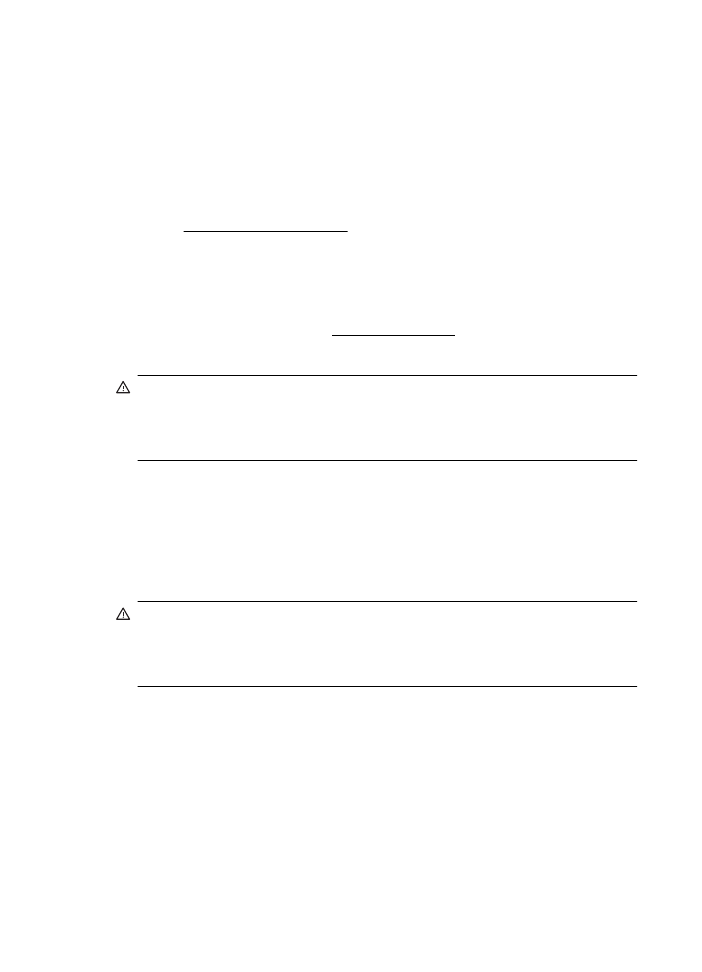
Az eredeti HP nyomtatópatronok használata megtérül
A HP megjutalmazza az eredeti HP kellékeket használó hűséges vásárlóit. A jutalmak interneten
történő megtekintéséhez kattintson az üzenetet követő gombra. A jutalmak nem minden régióban
érhetők el.
Hamis nyomtatópatronokkal kapcsolatos tanácsok
A behelyezett tintapatron nem egy új, eredeti HP patron. Forduljon ahhoz az üzlethez, ahol a
nyomtatópatront vásárolta. Ha vélelmezett csalást szeretne jelenteni, akkor látogassa meg a HP
webhelyét a www.hp.com/go/anticounterfeit címen. A nyomtatópatron további használatához
kattintson a Folytatás gombra.
Használt, újratöltött vagy hamis nyomtatópatron észlelhető
A nyomtatópatronból kifogyott az eredeti HP tinta. A probléma megoldásához cserélje ki a
tintapatront, vagy a patron további használatához kattintson az OK gombra. A patron cseréjével
kapcsolatos további információkért lásd: A tintapatronok cseréje. A HP megjutalmazza az eredeti
HP kellékeket használó hűséges vásárlóit. A jutalmak interneten történő megtekintéséhez
kattintson az üzenetet követő gombra. A jutalmak nem minden régióban érhetők el.
Figyelem! A HP tintapatronokra vonatkozó jótállása nem terjed ki a nem HP gyártmányú
tintára és tintapatronokra. A HP nyomtatókra vonatkozó jótállása nem terjed ki a nem HP
gyártmányú tintapatronok vagy tinták használatából eredő károk javítására vagy
szervizelésére. A HP nem garantálja a nem HP tinták minőségét és megbízhatóságát. Nem
lesz elérhető információ a tintaszintekről.
Használja a TELEPÍTŐ patronokat
A nyomtató első beállításakor telepítenie kell a nyomtató dobozában található patronokat. Ezek a
patronok TELEPÍTŐ feliratú címkével rendelkeznek, és az első nyomtatási feladat előtt kalibrálják
a nyomtatót. Ha nem telepíti a TELEPÍTŐ patronokat a termék első beállításakor, az hibát
okozhat. Ha normál patronokat telepített, vegye ki azokat, és tegye be a TELEPÍTŐ patronokat a
nyomtató beállításának elvégzéséhez. Miután elkészült a nyomtató beállítása, a nyomtatóval
használhatók normál patronok.
Figyelem! Az eltávolított normál patronok narancssárga fedeleit vissza kell helyeznie,
különben azok gyorsan kiszáradnak. A tintapatron csomagolását ne nyissa fel, és a kupakot
ne vegye le addig, amíg készen nem áll a tintapatron behelyezésére. Ha rajta hagyja a
kupakot a patronon, azzal csökkenti a tinta elpárolgását. Szükség esetén használhatja a
TELEPÍTŐ patronok narancssárga fedeleit.
G melléklet
226
Hibák (Windows)
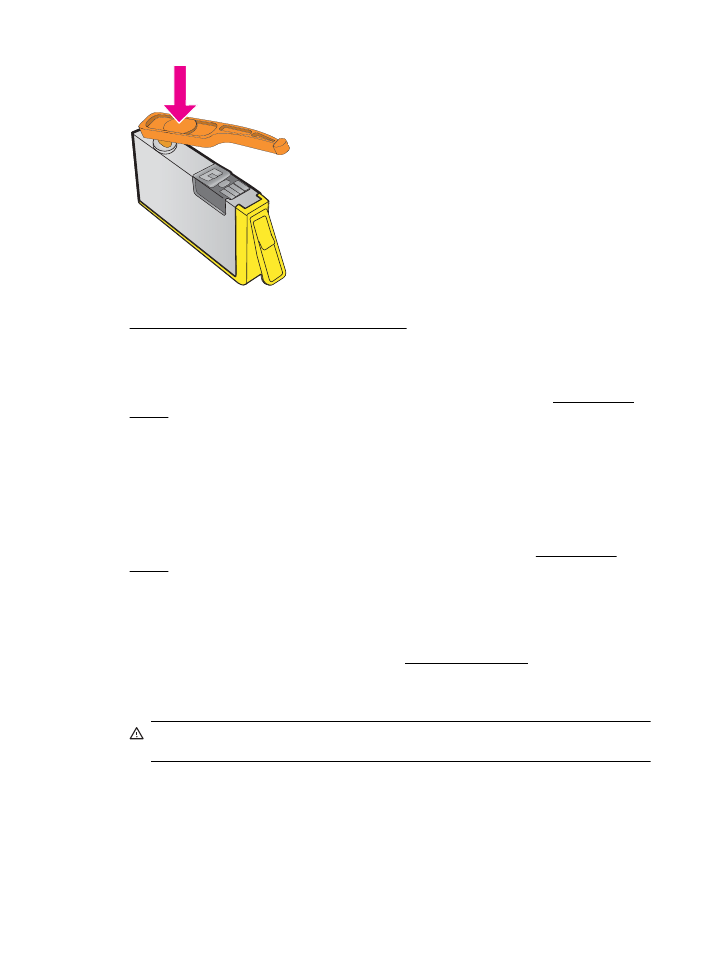
Kattintson ide további információk online eléréséhez.
Ne használja a TELEPÍTŐ patronokat
A TELEPÍTŐ patronok nem használhatók a nyomtató inicializálása után. Vegye ki a
telepítőpatronokat, majd telepítse a rendes tintapatronokat. További tudnivalók: A tintapatronok
cseréje.
Nincs elegendő tinta az indításhoz
Az üzenetben felsorolt használt patronokban valószínűleg nincs elég tinta az egyszeri indítási
folyamatok végrehajtásához.
Megoldás: Telepítsen új nyomtatópatronokat, vagy kattintson az OK gombra a telepített
nyomtatópatronok további használatához.
Ha az indítás nem végezhető el a telepített nyomtatópatronokkal, akkor új patronokra van
szükség. Az új patronok telepítésével kapcsolatos további tudnivalókat lásd: A tintapatronok
cseréje.
Csak fekete tintát szeretne használni?
Az üzenetben felsorolt nyomtatópatronokból kifogyott a tinta.
Megoldások: Színes nyomtatáshoz cserélje ki a kiürült nyomtatópatronokat. Az új patronok
telepítésével kapcsolatos további tudnivalókat lásd: A tintapatronok cseréje.
Ha ideiglenesen csak fekete tintával szeretne nyomtatni, akkor kattintson a Csak fekete
használata pontra. A nyomtató színes helyett szürkeárnyalatos képet nyomtat. Az üres
nyomtatópatronokat minél előbb ki kell cserélni.
Vigyázat! NE távolítsa el az üres színes patronokat a Csak fekete tintával módban történő
nyomtatáshoz.
Csak színes tintát szeretne használni?
A fekete patronból kifogyott a tinta.
Megoldások: Ha ideiglenesen színes tintával szeretné helyettesíteni a fekete tintát, akkor
kattintson a Csak színes használata pontra. A nyomtató kikeveri a fekete színt. A szöveg és a
képek minősége egyaránt eltér az összes tintapatronnal nyomtatottaktól. A fekete
nyomtatópatront minél előbb ki kell cserélni.
Csak színes tintát szeretne használni?
227
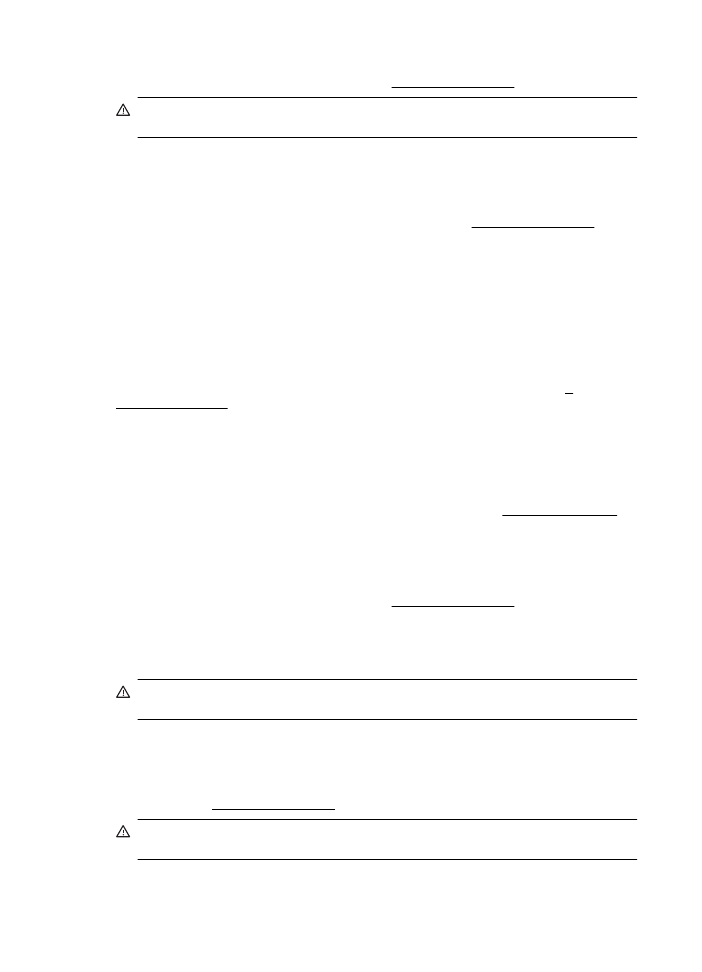
Ha fekete tintával szeretne nyomtatni, akkor cserélje ki a fekete tintapatront. Az új patronok
telepítésével kapcsolatos további tudnivalókat lásd: A tintapatronok cseréje.
Vigyázat! NE távolítsa el az üres fekete patront a Csak színes tintával módban történő
nyomtatáshoz.
Nem kompatibilis tintapatronok
A tintapatron nem kompatibilis a nyomtatóval.
Megoldás: Azonnal vegye ki a nyomtatópatront, és cserélje ki egy kompatibilis nyomtatópatronra.
Az új patronok telepítésével kapcsolatos további tudnivalókat lásd: A tintapatronok cseréje.
Tintaérzékelő figyelmeztetése
A tintaérzékelő váratlan körülményt észlelt. Ezt okozhatta a nyomtatópatron, vagy lehet, hogy
meghibásodott az érzékelő. Ha az érzékelő meghibásodott, akkor nem tudja észlelni, hogy mikor
fogy ki a tinta a patronokból. Ha üres nyomtatópatronnal nyomtat, akkor levegő kerül a
tintaszállító rendszerbe, ami lerontja a nyomtatás minőségét. A megfelelő állapot
visszaállításához jelentős mennyiségű tintára lesz szükség, amely a tinta nagy részét kiüríti
minden nyomtatópatronból.
Megoldás: A nyomtatás folytatásához kattintson az OK gombra, vagy cserélje ki a
nyomtatópatront. Az új patronok telepítésével kapcsolatos további tudnivalókat lásd: A
tintapatronok cseréje.
Probléma a nyomtató előkészítésével
A nyomtató órája meghibásodott, és a tinta előkészítése nem fejeződött be. A becsült tintaszintek
kijelzője pontatlan lehet.
Megoldás: Ellenőrizze a nyomtatási feladat nyomtatási minőségét. Ha ez nem kielégítő, akkor a
nyomtatófej-tisztító eljárás futtatásával javíthat rajta. További tudnivalók: Nyomtatófej tisztítása.
A színes patronból kifogyott a tinta
Az üzenetben felsorolt nyomtatópatronokból kifogyott a tinta.
Megoldások: Színes nyomtatáshoz cserélje ki a kiürült nyomtatópatronokat. Az új patronok
telepítésével kapcsolatos további tudnivalókat lásd: A tintapatronok cseréje.
Ha ideiglenesen csak fekete tintával szeretne nyomtatni, akkor kattintson a Nyomtatás
megszakítása pontra, majd küldje el újra a nyomtatási feladatot. A feladat kinyomtatása előtt
megjelenik a Csak fekete tintát szeretne használni? üzenet. Az üres nyomtatópatronokat minél
előbb ki kell cserélni.
Vigyázat! NE távolítsa el az üres színes patronokat a Csak fekete tintával módban történő
nyomtatáshoz.
A fekete patronból kifogyott a tinta
A fekete patronból kifogyott a tinta.
Megoldások: Cserélje ki a fekete tintapatront. Az új patronok telepítésével kapcsolatos további
tudnivalókat lásd: A tintapatronok cseréje.
Vigyázat! NE távolítsa el az üres fekete patront a Csak színes tintával módban történő
nyomtatáshoz.
Ha a fekete tinta helyett ideiglenesen színeset szeretne használni, akkor kattintson a Nyomtatás
megszakítása pontra, majd küldje el újra a nyomtatási feladatot. A feladat kinyomtatása előtt
G melléklet
228
Hibák (Windows)
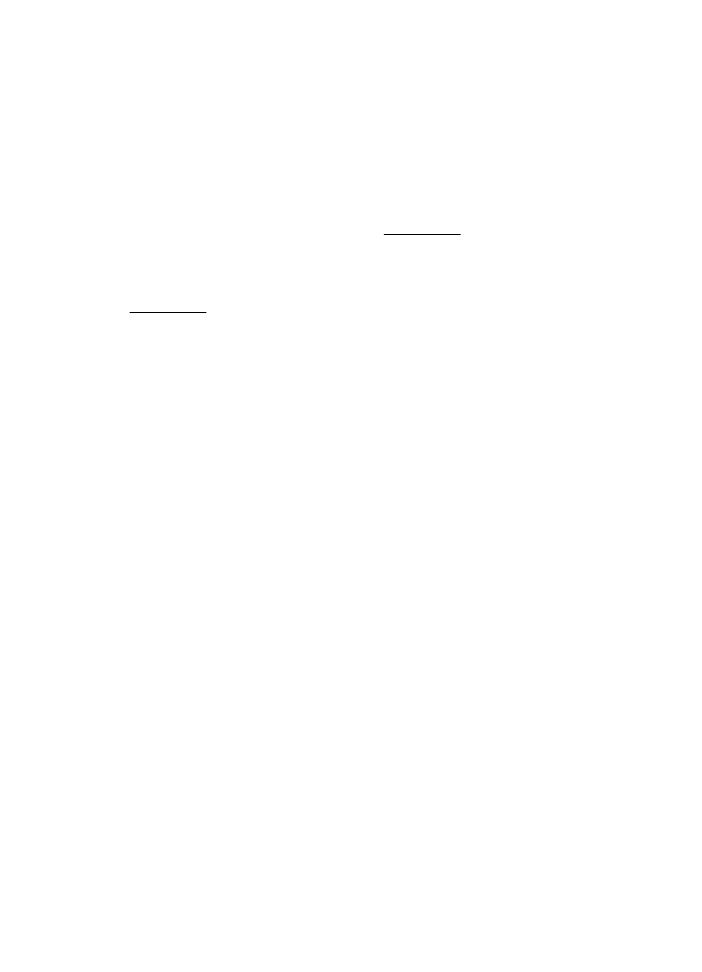
megjelenik a Csak színes tintát szeretne használni? üzenet. A fekete nyomtatópatront minél
előbb ki kell cserélni.
Az ADF fedele nyitva van
Zárja le az ADF fedelét a folytatáshoz.
Probléma a tintarendszerrel
Távolítsa el a tintapatronokat, és vizsgálja át azokat, hogy nem lát-e szivárgásra utaló jelet. Ha
valamelyik patron szivárog, lépjen kapcsolatba a HP vállalattal. További információk a HP
ügyfélszolgálatával történő kapcsolatfelvételről: HP-támogatás. Ne használjon szivárgó
patronokat.
Ha nem lát szivárgást, helyezze be újra a patronokat, és csukja le a nyomtató fedelét. Kapcsolja
ki, majd kapcsolja újra be a nyomtatót. Ha már másodjára kapja ezt az üzenetet, lépjen
kapcsolatba a HP-vel. További információk a HP ügyfélszolgálatával történő kapcsolatfelvételről:
HP-támogatás.
Probléma a tintarendszerrel
229